wps软件已经成为我们工作中不可缺少的一部分,wps软件无时无刻都在参与着我们的工作和生活,它在我们的工作中占有非常重要的地位,我们每天都会在wps软件里打印文件,打印区域会出现一个虚线,那么我们怎么在wps打印区域里调整虚线的位置呢,下面小编就为大家介绍一下打印区域调整虚线的方法,希望对你有所帮助。
首先,打开要编辑的wps文档,然后点击工具栏上的打印预览图标,如下图所示。
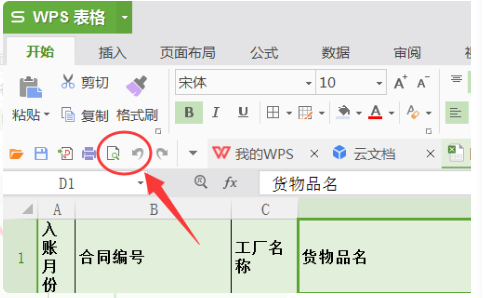
2、进入预览页面以后,鼠标左键点击工具栏里的“页边距”选项,如下图所示。
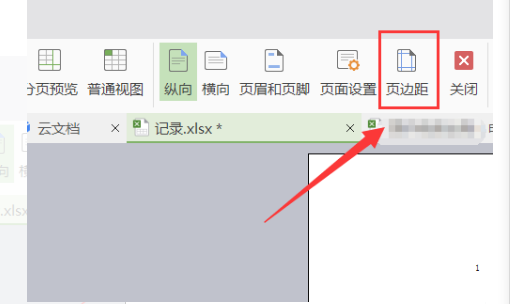
3、此时你会在页面中看到一些虚线框,这个就是页边距的界线,也就是文章的打印区域,如下图所示。

4、然后把鼠标的光标放在虚线处拖动虚线来回活动,即可调节到文章所需要的打印区域位置,如下图所示。
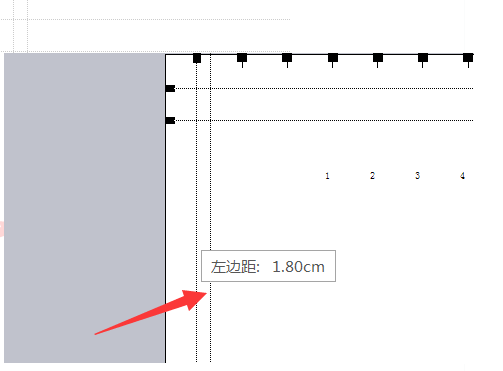
wps打印区域怎么调整虚线的方法就为大家分享完了,大家学会了以后可以根据需求,来回拖动虚线,以选择打印区域的大小,wps软件是一款功能性和实用性都非常强的软件,学好了这款软件,会使你今后的工作变得更轻松,更加得心应手。





